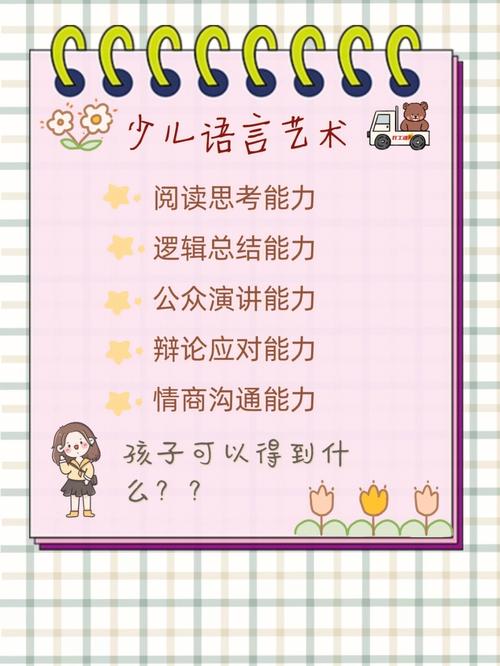引用论文的上标符号插入方法1、首先打开“WORD”2、然后点击“文件”,点击“新建”建立一份空道白文本文档3、在需要标注参考文内献的文字后面打上数字标记4、选中数字标记在菜单栏容找到上标符号,。引用论文的上标符号怎么插入?更多详情请大家跟着小编一起来看看吧!

引用论文的上标符号怎么插入(1)
引用论文的上标符号插入方法
1、首先打开“WORD”。
2、然后点击“文件”,点击“新建”。建立一份空道白文本文档。
3、在需要标注参考文内献的文字后面打上数字标记。
4、选中数字标记在菜单栏容找到上标符号,点击。
5、参考文献就弄好了。

引用论文的上标符号怎么插入(2)
1..以尾注的方式插入第一个参考文献。
将光标于word文档中将要插入参考文献的位置,按“插入引用脚注和尾注”。出现一菜单,选择“尾注”,“文档结尾”,编号格式为“1,2,3”。按“插入”按钮。以后也按照这个方法,不管是在该参考文学的前面还是后面插入,word都会自动更新编号,你就不用再自己一个一个改编号了。
2.给插入的参考文献加中括号。
用word自动插入的参考文献是没有中括号的,参考文献全部写好后要是一个一个加中括号太麻烦。用什么方法呢?按“编辑查找",在查找栏中输入"^e",再替换为:"[^&]"。(交叉引用时插入的第N(N>2)次上标并不能被替换,此时查找栏中应输入"^#"(代表“特殊格式”中的“任意数字”),另外,“格式”选项还应选择“字体-上标”)(上述查找方法只能查找到由“交叉引用”产生的上标,第一次插入的上标还是得用"^e"才能查找)这时不管是文章中还是尾注中的参考文献编号都加上了中括号。

引用论文的上标符号怎么插入(3)
1、打开word文档,选中需要设置上标的部分,点击开始里面上标x
2、word参考文献上标设置成功
第二种设置方法:
1、打开word文档,选中需要设置的部分,鼠标右击,点击字体。
2、进入字体设置,勾选上标,点击确定。
3、返回word,参考文献上标设置成功完成。